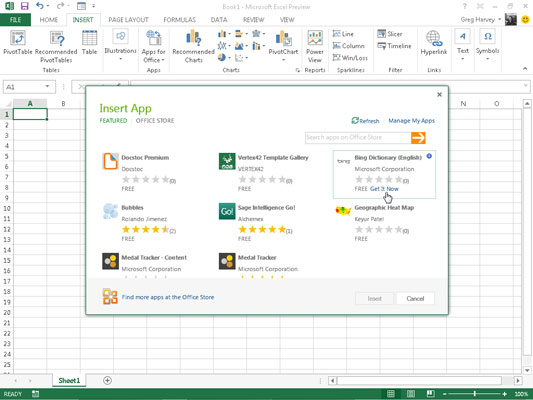Apps for Office er små programmer som kjører i ulike Microsoft Office 2013-programmer, inkludert Excel 2013, for å utvide funksjonaliteten. Det finnes apper som hjelper deg å lære om Excels funksjoner, slå opp ord i Merriam-Webster-ordboken og til og med legge inn datoer i regnearket ditt ved å velge dem i en kalender.
Mange av appene for Office er tilgjengelige gratis, mens andre tilbys for kjøp fra Office Store for en liten pris. For å bruke noen av disse appene i Excel 2013, må du først installere dem:
Klikk på Apps for Office-knappen på Sett inn-fanen på båndet.
Apper for Office-rullegardinmenyen vises med en Nylig brukte apper-seksjon øverst og en Se alle-lenke nederst. Første gang du åpner denne menyen, vil delen Nylig brukt apper være tom.
Klikk på Se alle-koblingen på rullegardinmenyen Apps for Office.
Excel åpner Apps for Office-dialogboksen som inneholder koblingene mine Apps og Utvalgte apper.
Klikk på koblingen Utvalgte apper for å vise en liste over alle redaktørens valg og nylig lagt til apper som er tilgjengelige for Excel 2013.
Excel viser en liste over alle redaktørens valg og nylig lagt til apper klare til å installere og bruke i Excel 2013. Hver app i listen identifiseres med ikon, navn, utvikler, gjeldende brukervurdering og pris.
For å få mer informasjon om en bestemt app i Redaktørens valg eller Nylig lagt til-listen, klikk på navnet eller ikonet i dialogboksen Sett inn app. Ellers klikker du på koblingen Flere apper for å gå online og se en fullstendig liste over apper.
Hvis du klikket på en bestemt app i Redaktørens valg eller Nylig lagt til-listen, åpner standardnettleseren din en side på Microsoft Office Stores nettsted som gir deg detaljert informasjon om appen du valgte. Hvis du klikket på koblingen Flere apper, åpner nettleseren din en side i Office Store som viser alle appene som er tilgjengelige for Excel 2013.
For å installere appen, klikk på Legg til-knappen.
Hvis du ikke er logget på Microsoft-kontoen din når du klikker på Legg til, tar nettleseren deg til en påloggingsside hvor du skriver inn ID og passord. Når du allerede er logget på Microsoft-kontoen din og klikker på Legg til for å installere en gratis app, tar nettleseren deg til en bekreftelseswebside. Etter at du har klikket på Fortsett, får du beskjed om hvordan du setter inn den nylig installerte appen.
For apper du må kjøpe, tar nettleseren deg til en side der du oppgir kontoinformasjonen din. Etter at kjøpet er godkjent, tar nettleseren deg deg til nettsiden som forklarer hvordan du setter inn den nylig installerte appen din i Excel.
Klikk på Lukk-knappen på nettleseren for å lukke den og gå tilbake til Excel.
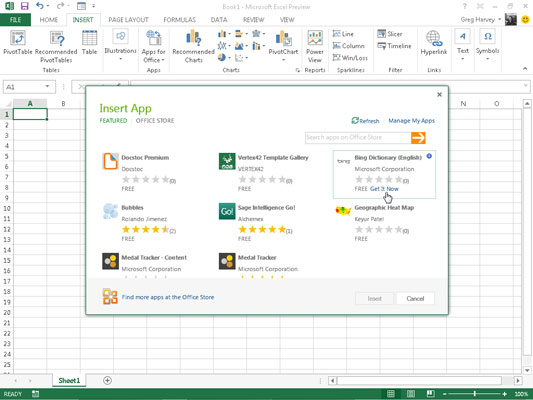
Når den er installert, kan du sette inn appene du vil bruke i det gjeldende regnearket. For å gjøre dette, følg disse trinnene:
Hvis dialogboksen App s for Office ikke er åpen i Excel, åpner du den ved å velge Sett inn → Apps for Office → Se alle eller trykk Alt+NSAS.
Klikk på koblingen mine apper i dialogboksen App for Office.
Excel viser alle appene for Office som er installert i Excel 2013.
Klikk på appen du vil bruke i regnearket for å velge det, og klikk deretter på Sett inn-knappen eller trykk på Enter.
Excel setter deretter inn appen i det gjeldende regnearket ditt slik at du kan begynne å bruke funksjonene. Noen Office-apper som Merriam-webster Dictionary-appen og QuickHelp Starter åpnes i oppgaverutene forankret på høyre side av regnearkvinduet. Andre, for eksempel Bing Maps og minikalenderen og datovelgeren, åpnes som grafiske objekter som flyter over regnearket.
For å lukke Office-apper som åpnes i dokkede oppgaveruter, klikker du ganske enkelt på rutens Lukk-knapp. For å lukke Office-apper som åpnes som flytende grafiske objekter, må du velge grafikken og deretter trykke på Delete-tasten (ikke bekymre deg – dette lukker bare appen uten å avinstallere den).
Merk at etter at du har begynt å bruke ulike apper i Excel, legges de til i delen Nylig brukte apper i rullegardinmenyen til Apps for Office-knappen. Du kan deretter raskt gjenåpne en lukket app som vises på denne menyen ved å klikke på den.
Hvis du ikke ser noen av de installerte appene dine i Apps for Office-dialogboksen etter å ha klikket på koblingen mine apper, klikker du på koblingen Oppdater for å oppdatere listen. Bruk koblingen Administrer appene mine i denne dialogboksen for å holde oversikt over alle appene du har installert for Office 2013 og SharePoint, samt avinstallere apper du ikke lenger bruker.